Se hai bisogno di eseguire determinate attività ad alta intensità di GPU , come la modellazione 3D o giocare a giochi di alto livello, può essere utile conoscere la quantità di VRAM del tuo PC Windows 11 . C’è un modo semplice per verificarlo e ti mostreremo come farlo.
Fortunatamente, Windows 11 include un’opzione integrata per controllare la VRAM, quindi non è necessario installare o utilizzare un’app di terze parti. Per controllare la VRAM del tuo PC, avvia innanzitutto le Impostazioni sul tuo PC premendo la scorciatoia da tastiera Windows+i.
In Impostazioni, dalla barra laterale sinistra, seleziona “Sistema”.
Nel riquadro di destra, scegli “Visualizza”.
Nel menu “Visualizza”, in basso, fai clic su “Visualizzazione avanzata”.
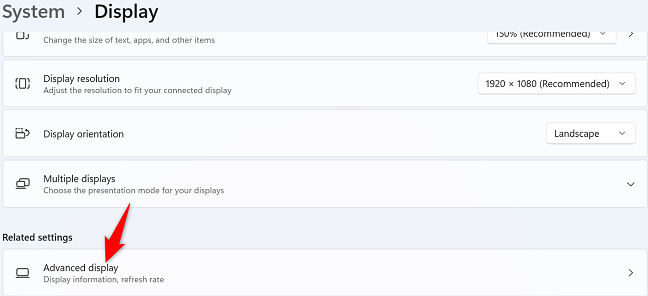
Nella schermata “Visualizzazione avanzata” che si apre, nella sezione “Informazioni display”, scegli “Proprietà scheda video per Display 1”.
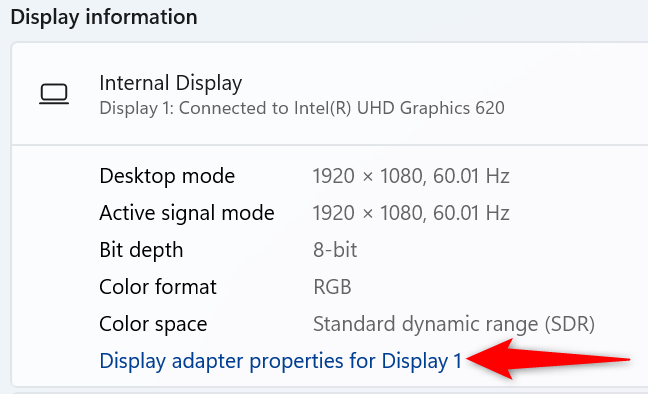
Si aprirà una finestra sul tuo schermo. In questa finestra, accanto a “Memoria video dedicata”, vedrai la VRAM del tuo PC. Nell’esempio seguente, sono 128 MB.
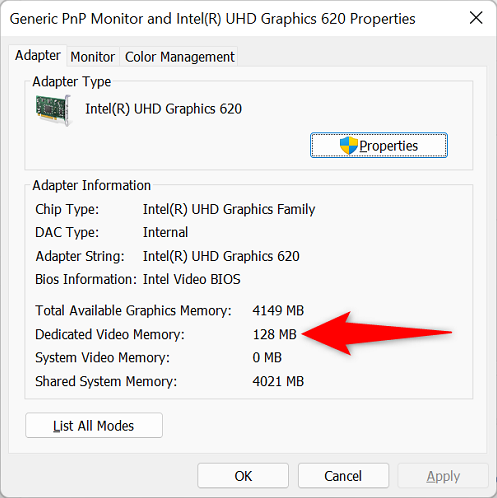
Ed è così che sai quale quantità di memoria ha la tua scheda grafica sul tuo PC Windows. Molto utile!

